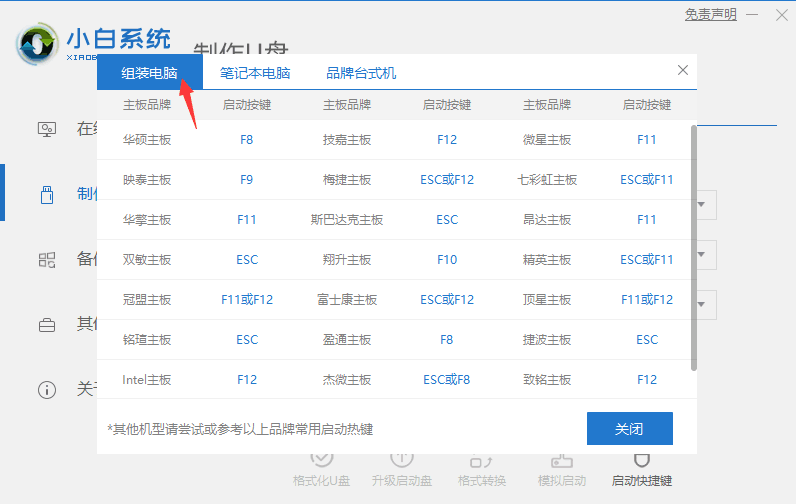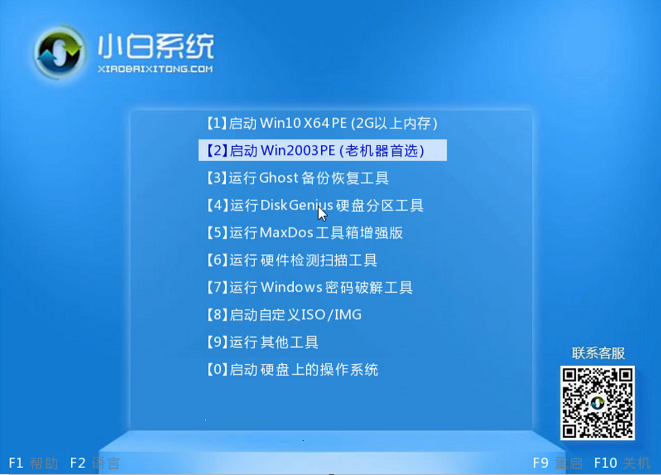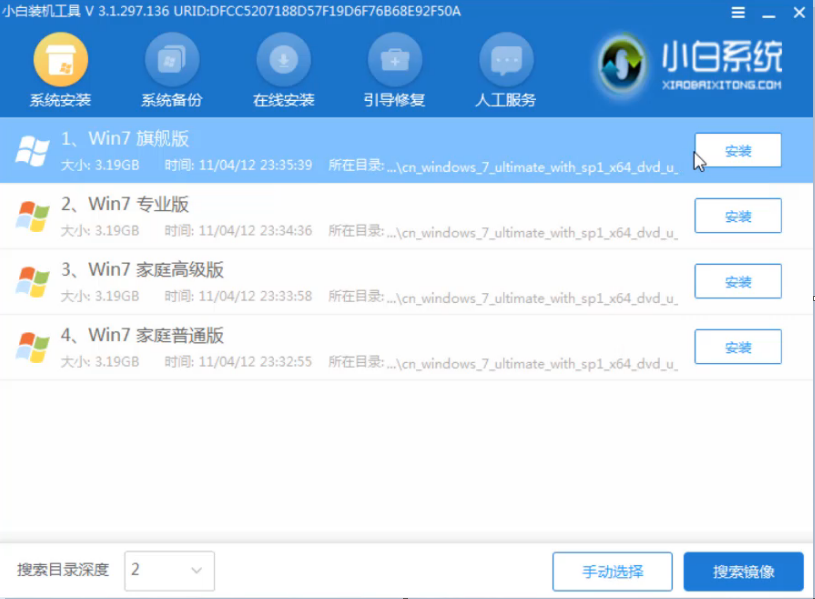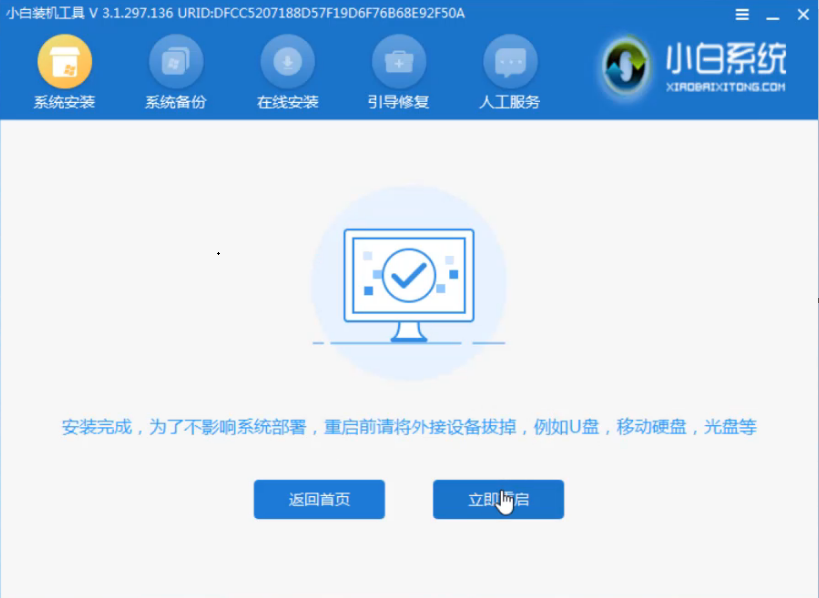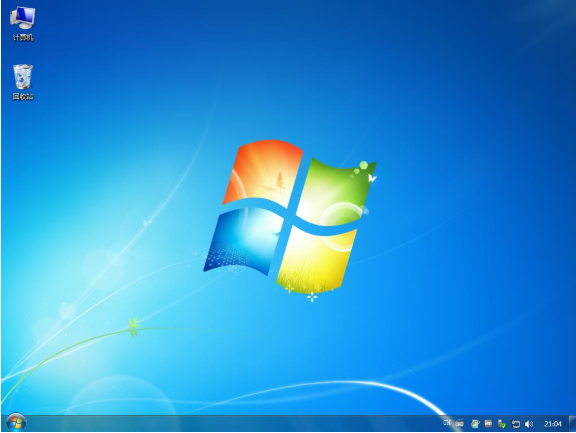PE系统内安装win7 教程
|
大家都知道可以用U盘安装win7系统,也可以在线一键重装win7 系统,都需要进入到PE 系统内下载安装。有些网友对PE 系统有点不解,让小编带大家一起PE系统内安装win7教程。 PS:请网友提前拷贝电脑重要文件,然后再下载个小白软件制作个U盘启动,U盘启动盘制作可参考视频教程。 1、查看自身电脑的U盘启动快捷键,小白软件制作优盘的界面点击查看启动键的页面会弹出界面的哦,如图: 2、把优盘插入电脑USB接口上,开机并快速按启动键,一般是会自动弹出选择进入小白PE 界面的哦,一般通过方向键选择进入【1】选项回车,启动pe系统,如果无法进入第一个pe,则选择【2】老机器PE系统,如图: 3、一般制作好的U盘启动盘,在PE 系统里会自动弹出小白装机大师的软件,点系统安装,搜索U盘里面的镜像文件,选择win7旗舰版安装下载,如图: 4、耐心等待下载完会提示您先拔掉优盘,再重启电脑。如图: 5、会自动重启电脑多次,然后安装成功进入到win7系统桌面,到此PE系统内重装win7 系统成功了。 以上就是在PE系统内重装win7 系统,有兴趣的小伙伴,可以收藏了解一下。 标签: PE系统安装win7系统win7系统安装教程PE系统安装教程 |